
PureRef是一款非常棒的轻量级参考素材整理软件,可以把所有参考图像都集中在一个位置。使用PureRef整理灵感并加快创作过程。
PureRef是适用于Windows,Mac和Linux的独立程序,可跟踪您的图像。无论您是收集灵感,制作心情板还是需要绘画或3D模型的参考图像,PureRef都在那里,因此您可以专注于创建。
安装方法
这里提供的是32和64位下载,根据系统需要选择安装版本!小编这里选择64位
运行PureRef-1.11.1_Win x64.exe,一步步安装即可

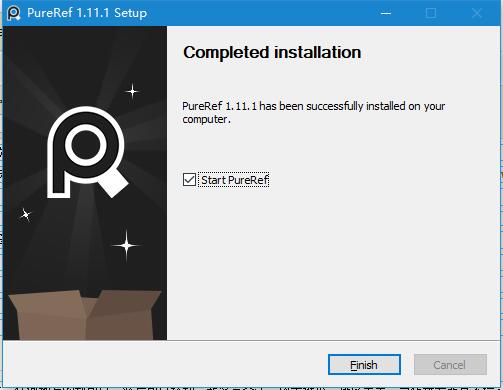
使用方法
PureRef 本身就是一张工作台,将图片拖拽进去,任何地方的都可以,然后可以移动、起名字备注、放大缩小、排序等等,当作参考非常不错。如果有第二块屏幕,那更方便了。
可以通过快捷键旋转、放大缩小、添加备注,置顶显示,或者设置为半透明模式放在 Photoshop 的上面,然后在 PS 里面进行临摹。
1、支持从任何地方拖放图像
直接从您的计算机上传图像,直接从浏览器粘贴或拖动图像。
2、始终在您需要的地方
通过将PureRef设置为始终位于工作空间的顶部,可以永远保持灵感。凭借其简约的界面,它可以占用您想要的空间。
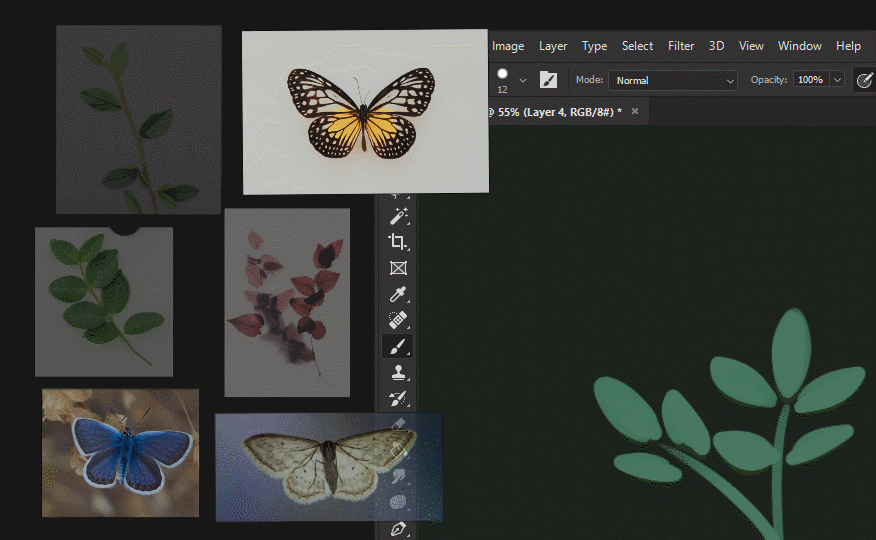
3、优化您的工作流程
利用无数可用的工具。写一个快速笔记,排列和对齐图像。
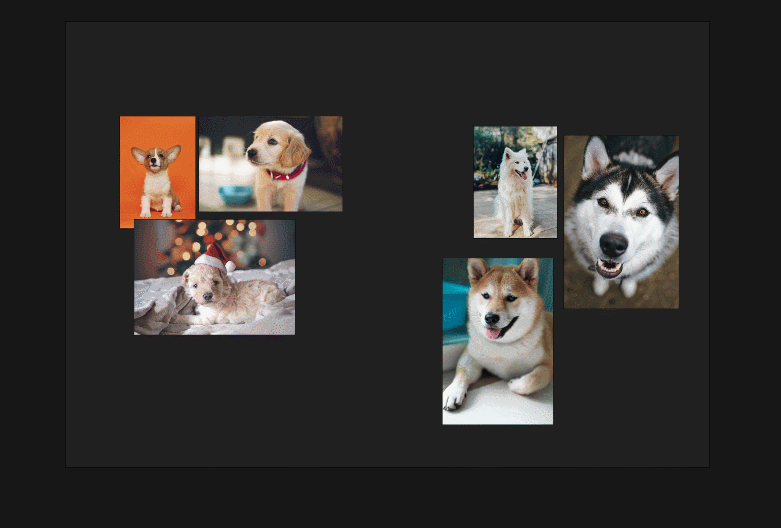
使用说明:
1.这个小界面可以通过拉四角来调整。您可以根据自己的喜好调整大小。
2.鼠标右键 - 您可以拖放界面,可以将其移动到屏幕上的适当位置。
3.在purerep界面中按住鼠标滚轮并移动鼠标以在界面内移动。
4.鼠标左键是选择图片。
5.如果是图片,你只想显示它的一部分,按住键盘上的C键,然后使用鼠标左键在图片想要显示的区域中绘制一个选项,它将自动显示裁剪。如果要取消裁剪,请选择图像,shift +命令+ C将执行。
6.您可以直接单击右键选择模式,也可以在菜单栏中选择模式。有很多模式。您可以选择此参考图片以显示在顶部,或让参考图片忽略鼠标操作。固定在屏幕上,无论你如何画ps,这个框总是显示在一个固定的位置)
快捷键
添加图像
你可以从计算机中拖放文件,也可以直接从图片浏览器拖放图像,还可以使用右键单击菜单或ctrl+v粘贴图像。
编辑图像
你可以通过几种方式编辑你的图片,以满足你的参考需求:
缩放/相机
选择一个或多个图片:1、单选:单击左键。2、多选:左键框选。3、加选:按Shift不放+左键单击图片。
选择全部:Ctrl+A
居中放大一个或多个图片:双击左键/空格,重复操作返回。
调节软件界面大小:拉扯软件四个角落,可以随意调整软件界面大小。
缩放:鼠标中键
平滑缩放图片:Ctrl+Alt+左键
软件界面调整到选择的图片大小:Ctrl+Shift+R
复位摄像机: Ctrl+G
整体平滑变焦 Z+左键
选择图片平滑变焦:Shift+V+左键
移动
移动图片:左键拖拽图片
移动软件界面:软件框内右键拖拽软件,可以把它移到屏幕上合适的位置。
软件界面内平移:按住鼠标滚轮,并移动鼠标。
旋转/翻转
旋转图片:Ctrl+左键旋转图片,加上shift按45°旋转。
翻转图片:Shift+Alt+鼠标左键(上下滑动=上下翻转,左右亦然)
复位变换:Ctrl+Shift+T
排列
按图片缩放大小排列:Ctrl+P
有序的排列:Ctrl+Shift+p
按加法排列:Ctrl+Alt+A
按名字排列:Ctrl+Alt+N
堆叠图片:Ctrl+Alt+S(把所有图片堆叠一起)
顶端显示
总是显示在底部:Ctrl+Shift+B
总是显示在顶部:Ctrl+Shift+A
最大化: Ctrl+F(重复操作返回)
最小化: Ctrl+M
单独显示选择图片: Ctrl+Y(重复操作恢复)
显示色码:S+左键
显示图像坐标: D+左键
编辑
裁剪图片:你只想显示图片其中的一部分。1、按住C键不放+左键框选图片想显示的区域,就自动裁剪了。2、取消剪裁:选中图片,Ctrl+Shift+C
撤销/返回:Ctrl+Z
添加注释: Ctrl+N
画布/锁窗
优化画布: Ctrl+O
打包并优化画布: Ctrl+Shift+P(重新排列并优化画布)
锁帆布: Ctrl+R(锁住图片,不能对图片进行编辑,重复操作返回)
锁窗: Ctrl+W(锁住软件窗口,不能移动,重复操作返回)
调整到选择的大小: Ctrl+Shift+R
常规
打开图片所在目录 :Ctrl+Shift+O(选择图片在操作)
加载图像: Ctrl+I
保存:Ctrl+S
保存为:Ctrl+Shift+S
输出场景: Ctrl+E(输出画布)
输出选择图像 :Ctrl+Alt+I
关闭软件:Ctrl+X
复制:Ctrl+C
粘贴:Ctrl+C
删除:Delete
透明度/颜色
所有图片灰度转换: Ctrl+Alt+G(重复操作恢复)
选择图片灰度转换: ALT+G
减低软件不透明度: Ctrl±
增加软件不透明度: Ctrl++
黑暗背景:ALT+1
灰色背景:ALT+3
白色背景:ALT+2
选择图像变化不透明度: Ctrl+Alt+Shift+左键(重复操作恢复)
